电脑部分桌面截图
在使用电脑时,如果我们想要在其中进行部分截图该怎么做呢?方法很简单,下面小编就来为大家介绍。
方法一:
1. 首先,打开桌面左下角的开始菜单,在弹出菜单中依次点击“附件”-“截图工具”。
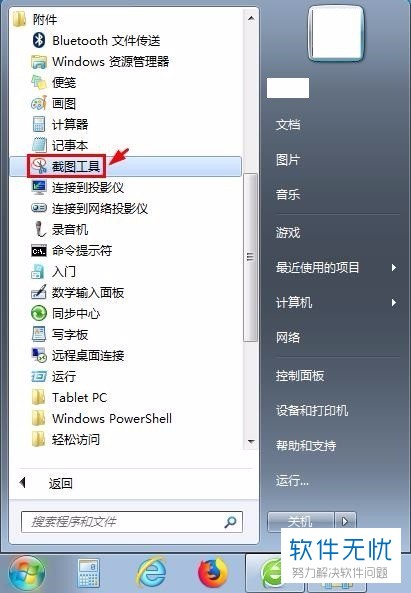
2. 打开截图工具窗口后,点击“新建”。
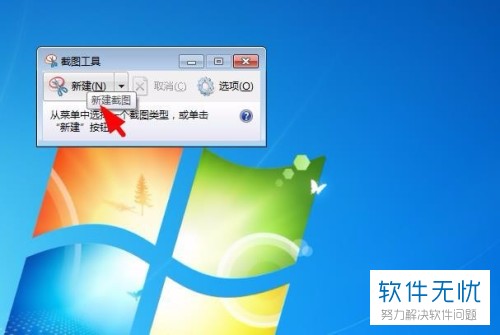
3. 接着,按住鼠标左键将我们要截图的区域选中,然后再点击上方的保存图标。

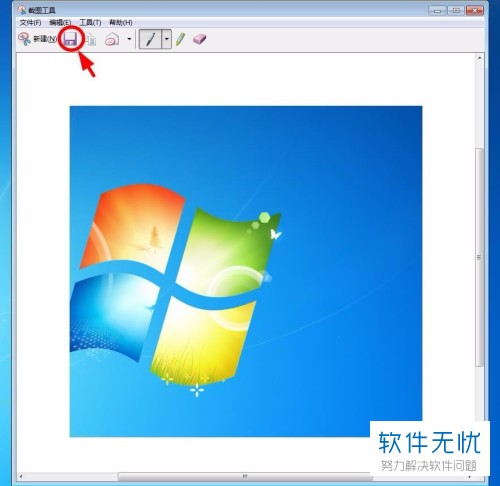
4. 最后,将截图的保存位置设置好即可。
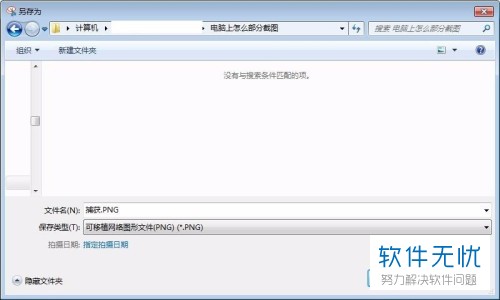
方法二:
1. 首先,打开电脑上的WPS表格。

2. 点击页面上端的“插入”,在其下菜单栏中找到并点击“截屏”。
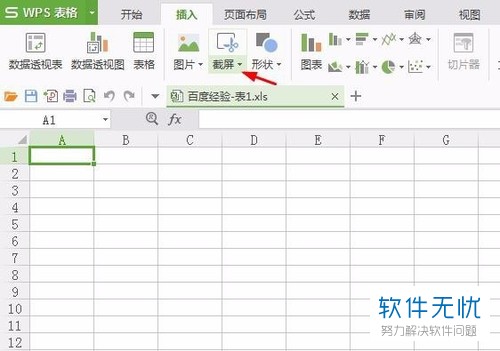
3. 在弹出的子菜单中根据自身需要进行选择一个截图方式。
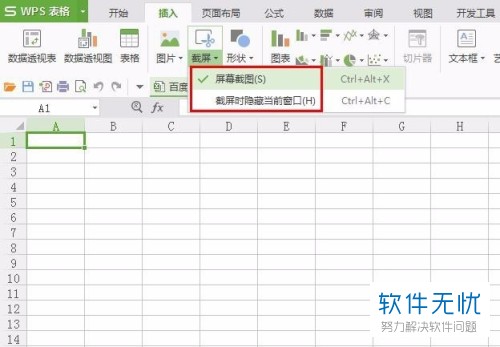
4. 最后,按住鼠标左键选择我们想要截的区域即可。
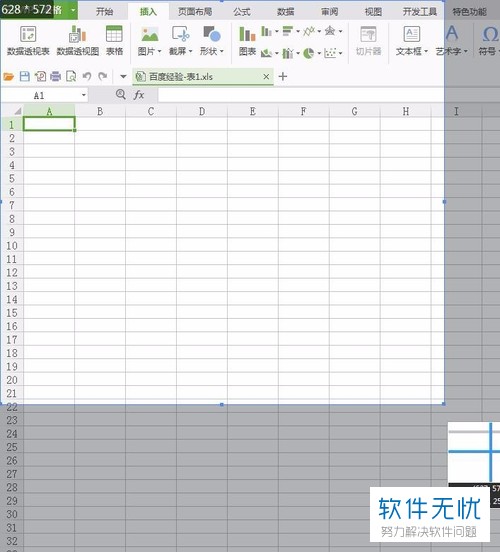
以上就是小编为大家介绍的在电脑中进行部分截图的方法,希望能帮到你~
分享:
相关推荐
- 【其他】 如何快速在Win7系统电脑中进行截图 04-05
- 【电脑】 电脑屏幕如何截图 常用的电脑截图(屏幕截图)方法汇总 07-19
- 【UC浏览器】 UC浏览器电脑版怎么截图 07-03
- 【其他】 微信电脑版如何截图隐藏当前窗口? 06-18
- 【电脑】 电脑上如何截图截屏 09-15
- 【手机软件】 电脑钉钉截图快捷键ctrl加什么 11-28
- 【其他】 电脑ppt屏幕截图功能怎么使用 02-28
- 【其他】 电脑WPS2019屏幕截图功能怎么使用 03-17
- 【其他】 电脑QQ软件截图快捷键怎么使用和更改 11-28
- 【笔记本】 笔记本电脑上的截图键怎么用 08-07
本周热门
-
iphone序列号查询官方入口在哪里 2024/04/11
-
蚂蚁庄园今日答案 2024/04/18
-
小鸡宝宝考考你今天的答案是什么 2024/04/18
-
b站在线观看人数在哪里 2024/04/17
-
番茄小说网页版入口免费阅读 2024/04/11
-
微信表情是什么意思 2020/10/12
-
微信文件传输助手网页版网址 2024/03/01
-
输入手机号一键查询快递入口网址大全 2024/04/11
本月热门
-
iphone序列号查询官方入口在哪里 2024/04/11
-
小鸡宝宝考考你今天的答案是什么 2024/04/18
-
番茄小说网页版入口免费阅读 2024/04/11
-
b站在线观看人数在哪里 2024/04/17
-
蚂蚁庄园今日答案 2024/04/18
-
WIFI万能钥匙如何自动打开数据网络 2023/09/19
-
百度地图时光机在哪里 2021/01/03
-
192.168.1.1登录入口地址 2020/03/20
-
输入手机号一键查询快递入口网址大全 2024/04/11
-
抖音网页版登录入口 2024/04/17













